
Ena od uporabnih lastnosti sistema Windows 8 za lastnike prenosnikov / tabličnih računalnikov je sposobnost preverjanja stanja baterije (baterija) sredstva samega sistema. S pomočjo pridobljenih podatkov lahko ugotovite, kako se uporablja baterija, kako je obrabljena, ali jo je treba zamenjati in predvideti njeno življenjsko dobo. Ti podatki so lahko še posebej pomembni za lastnike prenosnikov, ki so drastično skrajšali življenjsko dobo baterije, ali pri nakupu rabljene naprave.
Nameščeno poročilo o bateriji (Poročilo o baterijit) v sistemu Windows 8 je mogoče ustvariti s pomočjo pripomočka za upravljanje porabe energije (Pomožni program za konfiguracijo napajanja).
Zaženite ukazno vrstico s skrbniškimi pravicami in zaženite ukaz:
powercfg / batteryreport

Pomožni program za konfiguracijo napajanja naj ustvari datoteko s poročili in jo shrani v datoteko battery_report.html, ki se nahaja v profilu trenutnega uporabnika (C: \ Uporabniki \ (uporabniško ime) \ battery_report.html).
Namig. Imenik, v katerega je poročilo shranjeno, lahko spremenite z naslednjim ukazom:powercfg / batteryreport / output "C: \ SomePath \ battery_report.html"
Odprite nastalo datoteko poročil (battery-report.html) v katerem koli brskalniku in ga podrobneje spoznajte.
Prvi del poročila vsebuje splošne informacije o sistemu in nameščeni bateriji (informacije so večinoma za referenco). V razdelku je veliko več zanimivih podatkov. Nameščenobaterije. Za uporabnika bodo takšni parametri:
- Oblikovna zmogljivost -(ocenjena zmogljivost ), ki ga nastavi proizvajalec in pomeni največjo zmogljivost nove baterije (merjeno v mW)
- Polna zmogljivost polnjenja - (dejanska zmogljivost) vsebuje podatke o trenutni največji kapaciteti popolnoma napolnjene baterije
- Kemija - vrsto baterije, v našem primeru se uporablja litij-ionska baterija (LION)
- Število ciklov - število polnih ciklov polnjenja / praznjenja (do 100%) akumulatorja; tudi tu cikli upadejo, ko je baterija izpraznjena na 50% in napolnjena.Opomba. Ni skrivnost, da je število ciklov polnjenja / praznjenja akumulatorja omejeno.
Seveda, čim bližje so vrednosti v vrstici Zadnji polni naboj na vrednost v polju Ocenjena zmogljivost, boljše in obratno. V našem primeru je razvidno, da se je med delovanjem zmogljivost baterije na prenosniku zmanjšala z 38 mWh (mW-ur) na 32 mWh, tj. obraba baterije za skoraj leto delovanja približno 16%.
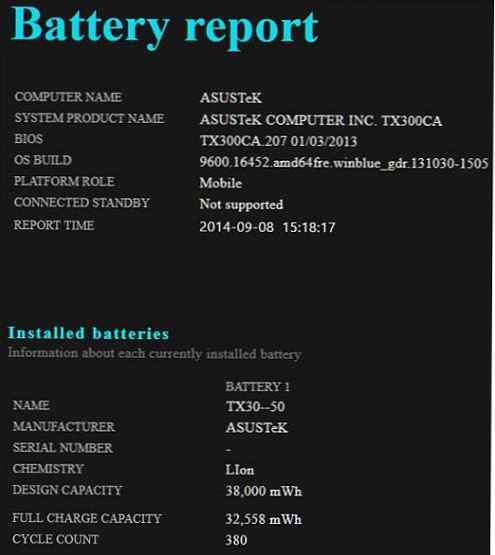
Spodnje poročilo vsebuje popolne informacije o vseh prejšnjih ciklih polnjenja od datuma, ko ste namestili Windows. Pri ponovni namestitvi sistema se vsi ti statistični podatki seveda izgubijo.
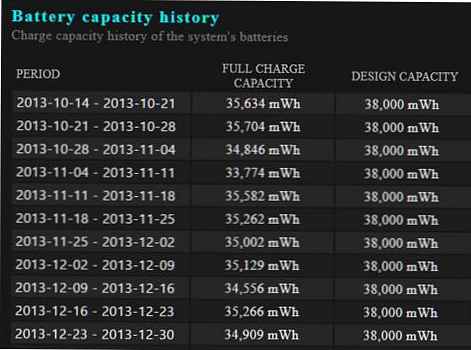 Tudi v razdelku Baterija življenje ocene Poročilo powercfg vsebuje informacije o pričakovani življenjski dobi sistema na napolnjeni bateriji. Seveda morate razumeti, da je izračun precej približen in odvisen od profila uporabe sistema in trenutne obremenitve.
Tudi v razdelku Baterija življenje ocene Poročilo powercfg vsebuje informacije o pričakovani življenjski dobi sistema na napolnjeni bateriji. Seveda morate razumeti, da je izračun precej približen in odvisen od profila uporabe sistema in trenutne obremenitve.
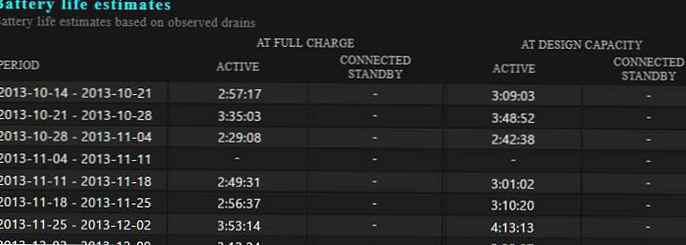
Mimogrede, tokrat je to prikazano na ikoni baterije v sistemski vrstici.
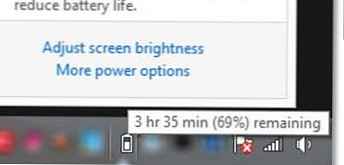
Na koncu je nekaj preprostih nasvetov za povečanje življenjske dobe baterije na prenosniku in povečanje njegove življenjske dobe:
- Pri NiCad ali NiMh baterijah priporočamo, da baterijo vedno napolnite / izpraznite. Dejstvo je, da baterije te vrste veljajo "spominski učinek"- postopna izguba zmogljivosti baterij zaradi nepopolnega praznjenja / polnjenja.
- Litij-ionske baterije (LiIon) ne vplivajo na "spominski učinek", vendar so pri negativnih temperaturah izredno slabe. Zato poskušajte pri nizkih temperaturah uporabljati baterije čim manj..
- LiIon baterije je treba včasih tudi "usposobiti". Če želite to narediti, približno enkrat mesečno opravite polnjenje / praznjenje
- Ni priporočljivo, da prenosni računalnik pustite dlje časa popolnoma napolnjen, kot baterija se obrabi veliko hitreje.











